Ce este Superfetch (SysMain) pe Windows 10 și cum se dezactivează?
Depanarea Windows Ghid De Depanare / / August 04, 2021
Reclame
Superfetch este un proces de sistem Windows care există în sistem pentru a face aplicațiile să se încarce mai repede. Windows avea această caracteristică chiar și pe Windows XP, Vista, 7, 8 și acum 10. În Vista, 7, 8 și versiunile timpurii ale lui 10, a fost numit Superfetch. Dar în versiunile ulterioare de Windows 10, acesta s-a schimbat în Sysmain. Și asta apare procesul ca în aplicația Windows Task Manager.
Acest proces are ca scop îmbunătățirea timpului de încărcare a aplicațiilor pe care le utilizați frecvent. Sistemul Windows ține evidența tuturor aplicațiilor pe care le utilizați și preîncarcă acele aplicații în memoria pe care o utilizați adesea în sistemul dvs. Dacă navigați mult pe internet pe browserul Chrome, acesta va avea Chrome preîncărcat în memoria sa. Dar cum funcționează și care sunt efectele sale asupra sistemului în general? Să aflăm în acest articol.

Ce este Superfetch sau SysMain pe Windows 10?
Reclame
Dacă utilizați cea mai recentă versiune de Windows 10 și deschideți Windows Task Manager, veți vedea acest proces în fila „procese” cu nume „Gazdă de serviciu: Superfetch”. Acest proces vă monitorizează activitatea aplicației și stochează sau preîncarcă aplicațiile pe care le utilizați frecvent memorie. Unii ar putea crede că acest proces consumă memoria RAM, ceea ce ar putea duce la încetinirea sistemului, dar nu este exact cazul.
Superfetch sau Sysmain nu ocupă memoria. Este nevoie doar de memoria gratuită disponibilă în RAM. Nu se încurcă cu memoria deja ocupată a altor aplicații. În plus, dacă efectuați o activitate intensă pe sistemul dvs. care necesită multă memorie, procesul Superfetch sau Sysmain va elibera instantaneu toată memoria RAM pe care o ocupa practic, astfel încât aplicația necesară să primească tot ceea ce este necesar memorie. Memoria ocupată de acest proces este în întregime virtuală și chiar dacă vă verificați utilizarea RAM în Task Manager, nu veți vedea procesul Sysmain ocupând deloc nicio cantitate de RAM.
Și în ceea ce privește procesorul, procesul folosește foarte puțină putere a procesorului și continuă să ruleze în fundal în tăcere. Deci, nu este nevoie ca nimeni să încheie acest proces dacă dorește timpi de încărcare mai rapidă a aplicației. Dar, în ultima vreme, oamenii au raportat că acest proces a făcut ca sistemul lor să încetinească destul de puțin. Nu ar trebui să se întâmple, dar din cauza unei erori, s-ar putea să vă confruntați cu probleme din cauza acestui proces Superfetch sau Sysmain. Unele dintre problemele raportate frecvent sunt:
- Înghețarea ecranului datorită utilizării 100% a discului.
- Pornire lentă când porniți computerul.
- Întârziere constantă în timpul jocurilor.
- Supraîncălzirea computerului.
Cum se dezactivează Superfetch sau Sysmain?
Dacă utilizați un sistem limitat în ceea ce privește memoria RAM și CPU, atunci dezactivarea procesului Superfetch ar putea fi o idee bună. Ar trebui să luați în considerare dezactivarea acestui proces numai dacă vă confruntați cu oricare dintre problemele menționate mai sus. În caz contrar, menținerea activată va face ca viteza de încărcare a aplicației pe sistemul dvs. Windows să fie mai rapidă.
- Apăsați tasta Windows + R și se va afișa caseta de dialog Executare.
- Introduceți „services.msc” în caseta de dialog Executare și apăsați tasta Enter.
- Când apare fereastra de servicii, căutați procesul numit „Sysmain”. Dacă sunteți o versiune mai veche de Windows 10, atunci este posibil să vedeți procesul ca „Superfetch”.
- Faceți clic dreapta pe el și alegeți „Stop”.
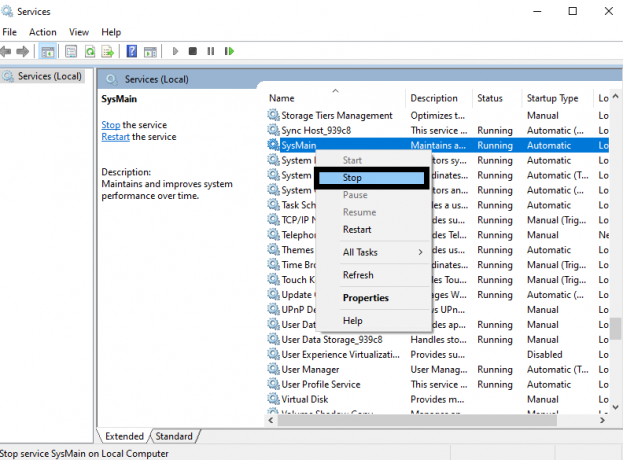
Reclame
- Acum faceți din nou clic dreapta pe el și alegeți „Proprietăți”.
- Sub fila „general”, faceți clic pe meniul derulant de lângă „Tipul de pornire” și alegeți „Dezactivat”.
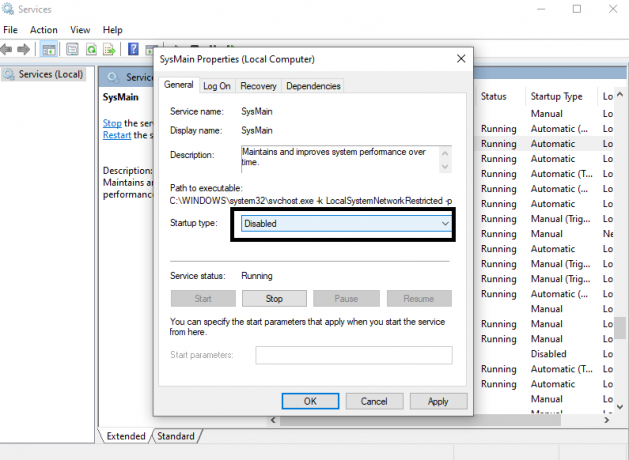
- Faceți clic pe Aplicare, apoi faceți clic pe Ok.
Puteți folosi chiar promptul de comandă pentru a efectua operația.
- Faceți clic pe bara de căutare și căutați „prompt de comandă”.
- Când apare în rezultate, alegeți „Rulați ca administrator”.
- În fereastra promptului de comandă, introduceți următoarea comandă și apoi apăsați tasta Enter.
sc stop „SysMain” & sc config „SysMain” start = dezactivat
Reclame
Superfetch funcționează doar ca o caracteristică de optimizare a sistemului. Deci, dezactivarea acestuia nu va avea probleme în sistemul dvs. care funcționează bine. Dar după ce ați dezactivat definitiv procesul, veți observa că aplicațiile dvs. necesită mult timp (mai mult decât de obicei) pentru încărcare. Dacă întâmpinați în continuare aceleași probleme de întârziere a sistemului pe care le întâmpinați înainte de a dezactiva procesul Superfetch (Sysmain), acest proces nu este motivul din spatele problemei. În acest caz, ar trebui să-l activați din nou și să-l lăsați să ruleze în fundal, ceea ce face ca timpul de încărcare a aplicațiilor dvs. frecvente să fie mult mai rapid. Pentru a o activa din nou, deschideți fereastra de servicii așa cum s-a menționat în prima metodă și anulați fiecare modificare pe care ați făcut-o pentru a dezactiva complet procesul de sistem.
Dacă doriți să utilizați din nou promptul de comandă pentru al activa, atunci, în fereastra de comandă, introduceți următoarea comandă și apoi apăsați tasta Enter.
sc config „SysMain” start = auto & sc start „SysMain”
Utilizarea 100% a discului este cel mai frecvent motiv pentru care cineva ar putea dori să dezactiveze procesul Superfetch sau Sysmain. Este raportat că mulți utilizatori au reușit să scape de această problemă a discului prin simpla oprire a procesului Sysmain în sistemele lor. Dacă vă confruntați cu utilizarea de disc 100% chiar și după dezactivarea procesului de sistem, trebuie să vă gândiți la actualizarea unității de disc. Dacă utilizați un hard disk tradițional, faceți upgrade la un SSD. În zilele noastre, SSD-urile sunt mult mai ieftine, iar sistemul Windows instalat pe un SSD face ca sistemul de operare să fie mult mai rapid și optimizat. Veți vedea, de asemenea, îmbunătățiri în ceea ce privește ratele de transfer de date, care este una dintre principalele cauze pentru care oamenii optează pentru SSD-uri în primul rând.
Deci, este vorba despre procesul de sistem Superfetch sau Sysmain și despre modul de dezactivare a acestuia. Dacă aveți întrebări sau întrebări despre acest articol, atunci comentați mai jos și vă vom răspunde. De asemenea, asigurați-vă că consultați celelalte articole despre sfaturi și trucuri pentru iPhone,Sfaturi și trucuri pentru Android, Sfaturi și trucuri pentru PC, și multe altele pentru informații mai utile.

![Cum se instalează stoc ROM pe QX Q20 [Firmware Flash File / Unbrick]](/f/c26c5ae50809414341a27212fa84ed53.jpg?width=288&height=384)

![Cum se instalează ROM stoc pe KaLaiDA T6000 [Firmware Flash File / Unbrick]](/f/797a1bad06afae8428e840514d1bb617.jpg?width=288&height=384)